如何在Excel数据中间插入数据而不覆盖原有数据
单击“视图”菜单,在“窗口”工作区域的“冻结窗格”右侧的下拉列表中单击“冻结拆分窗格”,自定义单元格的位置被锁定,详细步骤:
1、打开Excel文档,单击“视图”菜单,选择“窗口”工作区域“冻结窗格”下拉列表中的“冻结首行”。

2、下拉文档列表,可以看见首行位置不变。

3、类似步骤,单击“视图”菜单,选择“窗口”工作区域“冻结窗格”下拉列表中的“冻结首列”。

4、首列单元格被冻结。

5、打开Excel 文档,将鼠标光标放在右侧的拆分条上,待光标出现“=”和“上下箭头”。

6、按住鼠标左键不放,向下拖动鼠标到目标位置。

7、松开鼠标左键,界面行单元格上出现明显的一条分界线。

8、重复上述步骤,在界面列单元格上也划出分界线。

9、单击“视图”菜单,在“窗口”工作区域的“冻结窗格”右侧的下拉列表中单击“冻结拆分窗格”,自定义单元格的位置被锁定。
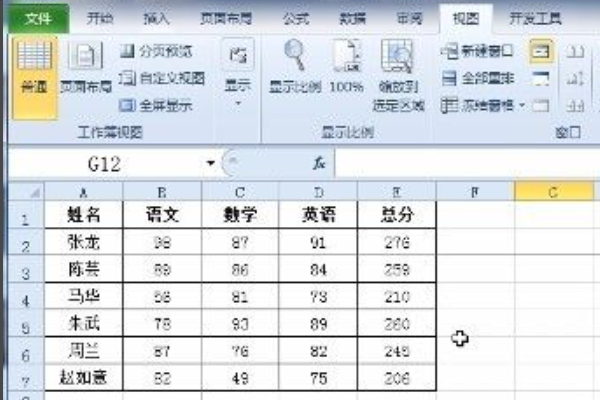
声明:本网站引用、摘录或转载内容仅供网站访问者交流或参考,不代表本站立场,如存在版权或非法内容,请联系站长删除,联系邮箱:site.kefu@qq.com。
阅读量:145
阅读量:186
阅读量:54
阅读量:148
阅读量:153